本期为你们带来的文章是关于文明7的文明7无法保存问题如何修复,让我们一起去下文看看吧。
一、检查windows受控文件夹访问设置
很多时候,无法保存进度的问题是由于windows系统的“受控文件夹访问”功能导致的。这一功能会阻止某些应用程序创建或修改特定文件夹中的文件,包括游戏存档文件。
1. 确保文明7没有在运行。
2. 在windows搜索框中输入“受控文件夹访问”,并选择搜索结果。
3. 在“受控文件夹访问”下,点击“允许应用通过受控文件夹访问”。
4. 点击“选择允许的应用”按钮。
5. 找到文明7的可执行文件(通常为civ7_win64_dx12_finalrelease.exe),其路径为:⁄⁄sid meier’s civilization vii⁄⁄base⁄⁄binaries⁄⁄win64⁄⁄。如果可执行文件出现在“阻止历史记录”中,也可以从那里选择它。
完成上述步骤后,游戏应该能够正常保存进度。
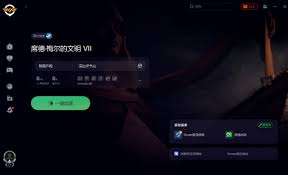
二、优化steam云存档设置(针对steam玩家)
如果你是在steam平台上玩文明7,无法保存云存档的问题可能与网络设置有关。
1. 在steam客户端中,点击左上角的steam,打开设置。
2. 选择“云服务”,勾选“为支持的应用程序启用steam云同步”。
3. 如果仍然无法同步,可以尝试更改下载地区。在steam的设置中选择“下载”,把下载地区换成其他地区(如港区),然后点击确定。
4. 尝试断开并重新连接网络,或者优化网络连接,以解决暂时的网络问题。
三、其他注意事项
除了上述方法外,还有一些其他注意事项可以帮助你解决无法保存进度的问题:
1. 确保游戏更新:游戏开发者可能会通过更新来修复一些已知的问题。请定期检查游戏更新,并确保你的游戏版本是最新的。
2. 检查安装和存档路径:确保游戏的安装路径和存档路径没有包含非法字符或特殊符号。这些字符可能会导致游戏无法正确创建或读取存档文件。

3. 以管理员身份运行游戏:有时权限问题可能会导致游戏无法保存进度。尝试以管理员身份运行游戏,看是否能解决问题。

四、总结
无法保存进度是文明7玩家可能遇到的问题之一,但通过检查windows受控文件夹访问设置、优化steam云存档设置以及注意其他相关事项,你通常可以轻松地解决这个问题。希望本攻略能够帮助到遇到这一问题的玩家,让你们能够顺利地享受文明7带来的策略乐趣。
以上就是小编为大家带来的文明7无法保存问题如何修复全部内容,希望能够帮到大家!更多内容请关注攻略库













发表评论 取消回复